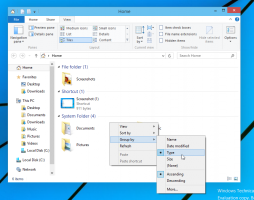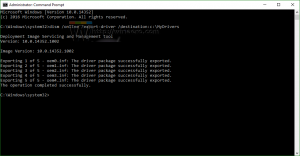OPRAVA: Systém Windows se znovu nepřipojuje k namapovaným síťovým jednotkám
Pokud máte pro svůj počítač se systémem Windows nastavenou domácí nebo pracovní síť, možná také mapujete síťové sdílené položky na písmena jednotek. Namapované jednotky jsou velmi pohodlné, protože umožňují přístup k síťovým souborům a složkám stejně jako běžný místní disk. V moderních verzích Windows však nastává problém, že namapované jednotky se ne vždy automaticky a spolehlivě znovu připojí při přihlášení. Takže jakýkoli program, který se pokusí získat přístup k prostředkům na mapovaném síťovém disku, selže. Podívejme se, jak tento problém vyřešit.
reklama
Když vytvoříte namapovanou síťovou jednotku, existuje možnost 'Znovu připojit při přihlášení', kterou můžete zaškrtnout že pokaždé, když se Windows přihlásí, jsou automaticky připojeny pomocí přihlášení aktuálního uživatele pověření. Pokud zaškrtnete 'Připojit pomocí různých přihlašovacích údajů', můžete zadat jiné uživatelské jméno a heslo.
Když se Windows přihlásí, dojde k problému s časováním, který způsobí, že se pokusí namapovat síťové jednotky dříve, než bude síť dostupná. To má za následek, že jsou někdy nedostupné. Pokud stisknete tlačítko Obnovit v Průzkumníku Windows nebo dvakrát kliknete na jednotku, budou okamžitě dostupné.
Toto je chyba, která se někdy zobrazuje, protože systém Windows nemůže spolehlivě mapovat síťové jednotky. "Nelze znovu připojit všechny síťové jednotky."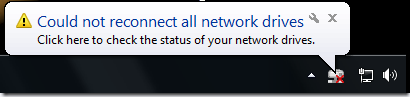
Zorn Software MapDrive.exe na záchranu
Není to nic jiného než problém s načasováním. Systém Windows se pokouší mapovat síťové jednotky příliš brzy v procesu přihlášení, a to je důvod, proč se nezdaří. Program třetí strany s názvem MapDrive.exe to řeší opakovaným pokusem o vytvoření mapování, dokud není dosaženo zadaného časového limitu. Protože používá opakované pokusy, je úspěšné při každém přihlášení.
- Stáhněte si MapDrive z tato stránka.
- Zkopírujte EXE na nějaké místo ve vaší systémové cestě. Například C:\Windows
- Stiskněte současně klávesy Win+R na klávesnici a napište: shell: startup. Stiskněte Enter. Tím se otevře složka Po spuštění.
- Klikněte pravým tlačítkem do prázdné oblasti Průzkumníka souborů -> Nový -> Zástupce a vytvořte zástupce s následující syntaxí:
[Uživatelské jméno heslo] Pokud je například písmeno jednotky, které jste přiřadili, Z:, zadejte jako cíl zástupce následující:
C:\Windows\MapDrive.exe Z: \\Windows-PC\DriveZ 20Tím se namapuje síťová sdílená položka s názvem 'DriveZ' na vzdáleném počítači s názvem 'Windows-PC' na písmeno jednotky Z: a bude se pokoušet o její mapování po dobu 20 sekund.
- Uživatelské jméno a heslo jsou pro příkazový řádek MapDrive.exe volitelné. Můžete je také určit při jejich mapování z Průzkumníka a poté použít pouze časový limit v zkratce.
To řeší problém, kdy se síťové jednotky při přihlášení znovu spolehlivě nepřipojují. Po přihlášení se stále může zobrazit chybová zpráva, že se nelze automaticky znovu připojit, ale po načtení položek po spuštění chyba zmizí, když se MapDrive.exe úspěšně znovu připojí ke sdílené složce. Pokud vás tato chybová zpráva obtěžuje, můžete ji skrýt v Ovládacích panelech -> Ikony oznamovací oblasti.
Zpřístupnění mapovaných jednotek programům, které běží jako správce
V moderních verzích Windows nejsou jednotky, které mapujete, dostupné pro programy, které běží jako správce, kvůli konceptu rozděleného bezpečnostního tokenu. Takže musíte vytvořit stejnou zkratku, která bude spuštěna jako správce při spuštění. Stačí použít nástroj ElevatedShortcut od Winaero k vytvoření dalšího zástupce ve spouštěcí složce jak jsme si dříve ukázali. Dokud je toto spuštění umístěno ve složce Po spuštění, budou jednotky mapovány také pro programy na úrovni správce.